Evo kako sam uspio sam pokrenuti GTA 5 i Skyrim na svom mobitelu
Što ako vam kažem da postoji način na koji možete igrati igre s PC-a čak i onda kada niste na PC-u? Besplatno i bez značajnog utjecaja na iskustvo igranja? Ne vjerujete mi? Ma moguće je – ovako.
Prošle godine u ovo doba istraživao sam kako je to igrati PC igre na mobitelu putem streama na lokalnoj wi-fi mreži. Tada se iskreno nisam baš naigrao jer što god da sam pokušao igrati bilo je neigrivo zbog kvalitete slike, laga i sl. Godinu dana kasnije nisam odustao od te ideje jer mi je postalo sve teže sjediti za računalom do kasno navečer. Pomislio sam kako bi bilo super da moj PC ima istu sposobnost kao i Nintendo Switch – da krenem igrati na PC-u, a onda se po potrebi prebacim u sobu, izvalim se na krevet kao čovjek i igram dok mi se leđa odmaraju.
Zbog prethodnih iskustava s aplikacijom Remotr bio sam skeptičan. U međuvremenu sam testirao „In Home Streaming“ opciju na Steamu i postigao solidne rezultate na laptopu. Imam neku Dellovu jeftinjaru koja ništa nije u stanju pokrenuti, no kad preko wi-fija streamam igre s glavnog PC-a, igrivo je. No, kod streamanja igara na Steamu postoje dva ograničenja: prvo, morate streamati u istoj lokalnoj mreži na kojoj vam se nalazi računalo; a drugo – Steam Link aplikacija s kojom streamate na mobitele i tablete dosta je nepouzdana i kad god sam ju probao koristiti situacija je bila ista kao i s Remotrom – trzanja su igranje činila nemogućim.
Gotovo da sam izgubio nadu, a onda sam doznao da živim u strašnom neznanju. Naime, već neko vrijeme postoji aplikacija zvana Moonlight kojom su riješeni svi moji problemi. Moonlight obećava gotovo nemogući san – igranje PC igara izvan PC-a.
I stvar radi kako treba, ne biste vjerovali. Postoji niz uvjeta pod kojima radi – ali stvarno funkcionira. Imajte na umu da to nekima možda neće biti neko otkriće – nije to izmišljeno od jučer; ali ja sam tek sada otkrio streaming s kojim se igre doista mogu igrati bez većih kompromisa. Idemo redom…
Moonlight radi na Nvidijinoj GameStream tehnologiji, što znači da ga možete koristiti samo ako imate PC s Nvidia GeForce grafičkom karticom od serije 600 pa na dalje. Iako su GeForce kartice uglavnom skupe (ili barem skuplje od AMD-ovih), Moonlight je besplatan i njegovo je korištenje besplatno.
Kao i kod svih drugih streaming tehnologija, ključno je da imate što bolju brzinu interneta. Kod mene je ta brzina 60 mbps za download te 15 mbps uploada, što bi u principu trebalo biti dostatno za stream bez većih problema, no aplikacije poput Steam Linka i Remotra pokazale su da sve na kraju ipak ovisi o kvaliteti aplikacije. Moonlight je, srećom, nešto najkvalitetnije što sam do sada probao, ne nužno samo za igranje igara već i u remote desktop kategoriji.
Treba se za ovakvo što potruditi…
Nažalost, da bi se sve proradilo potrebno je malo strpljenja i podešavanja – što na računalu, što na mobitelu/tabletu. Prvi problem s kojim sam se suočio – i skoro odustao – jest taj što mi aplikacija nije htjela prepoznati računalo. Instalirao sam nanovo GeForce Experience, pa sam morao isključiti firewall i antivirus, napravio reset winsocka te u konačnici otvarao portove u postavkama rutera.
Ovaj dio je malčice kompliciran ako te stvari nikada niste radili i teško mi je napraviti kompletan vodič jer svaki ruter ima drugačiju proceduru kako doći do otvaranja portova. A možda vam to neće biti ni potrebno ako si instalirate ovo. U bilo kojem slučaju, evo što trebate napraviti, redom:
- Na PC-u s kojega pokrećete igre morate imati instaliran program GeForce Experience. U njemu morate aktivirati GameStream opciju (prvo na ikonu zupčanika gore desno, pa shield i uključite GameStream).
- Na mobitelu/tabletu/laptopu/televizoru preuzimate aplikaciju Moonlight. Ako je uređaj na Androidu onda aplikaciju preuzimate na Google Play Trgovini, a ako su Windowsi ili Mac u pitanju onda sa službene stranice.
- Ako vam se računalo automatski ne prepozna kad pokrenete Moonlight, morate ga dodati ručno (ikona + gore desno) i to preko javne IP adrese koju koristi. Svoju IP adresu možete provjeriti na ovoj stranici.
- Ako ne uspijete pronaći svoje računalo, u Windowsima ugasite Firewall i antivirusni program (ako ga imate). Pokušajte ponovno.
- Ako ni nakon toga ne uspijete pronaći računalo morat ćete raditi port forwarding za svoj ruter. Taj proces ovisi od modela do modela pa vam jedino mogu reći – googlajte. Portovi koje trebate otvoriti su sljedeći:
TCP: 47984, 47989
UDP: 47998, 47999, 48000, 4800
TCP i UDP (BOTH): 4810 - Ako ni nakon ovoga ne uspijete pronaći računalo, napravite restart svega i ponovite proceduru – nekad stvari jednostavno ne rade.
Kad sam napokon natjerao aplikaciju da mi prepozna računalo dočekala me druga prepreka – što god da sam igrao imalo je konstantno trzanje. Nije pomoglo podešavanje kvalitete slike – a kad sam usporedio s izvedom na laptopu – gdje trzanja nije bilo, shvatio sam kako je problem negdje u mobitelu. Konkretno za moj Samsung S7, problem je bio u servisu koji se vrtio u pozadini (Samsung SmartThings), a kojega sam mogao ugasiti jedino kroz alate za developere.
Ako se i vi sretnete s tim problemom, do alata za developere dolazite tako da na svom mobitelu odete u postavke, zatim na kraju na „About device“ iliti O uređaju/telefonu, odaberete software info pa zatim build number te njega tipnete sedam puta za redom. Dobit ćete poruku da je alat za developere otključan, a u njemu (pronaći ćete ga u postavkama, kod mene se zove Opcije razvoja) morate potražiti „Aktivni programi i procesi“ gdje konačno možete ugasiti SmartThings. Osim toga, preporuča se da na svom mobitelu/tabletu ugasite praćenje lokacije i NFC.
Ali to je previše posla!
Da, znam – ali ako želite komfor igranja gdje god se nalazili, isplatit će vam se. Uvjeravam vas – stvar doista radi… uz još malo podešavanja. Naime, jasno je da PC igre na mobitelu nema smisla igrati preko touchscreena. A isto tako nema smisla nositi ni tipkovnicu i miš sa sobom. Srećom, zato je tu kontroler – ja koristim PS4 gamepad (DualShock 4) kojega spojim na mobitel preko Bluetootha. Kontroler se uredno prepoznaje u igrama i s njime još nisam imao problema. Alternativno, možete imati i on-screen komande, ako to baš želite. Ako me pitate koja je poanta igrati na gamepadu i mobitel držati u krilu – pa nije. Na Ebayu za siću možete pronaći različite držače i „štipaljke“ s kojima se mobitel postavi na kontroler.

Ma zezaš me, ne radi to…
Kažem vam, bio sam skeptičan nakon što sam imao neigrivi lag sa Steam Linkom i Remotrom. S Moonlightom je lag minimalan – oko 15 milisekundi. Dakako, nije savršeno za sve igre – ali testirao sam GTA 5, Skyrim, Assassin’s Creed Odyssey pa čak i Zeldu preko emulatora, da mi bog prosti. Da, igrao sam The Legend of Zelda: Breath of The Wild – Nintendovu ekskluzivu, preko PC-a, na mobitelu, koristeći PlayStation 4 kontroler. Shvaćate li koliko je to ludo?
Kvaliteta slike može se podesiti po rezoluciji i bitrateu videa. U pravilu, što je manji ekran to manje vidite gubitak na kvaliteti slike. Na mom S7 mobitelu slika izgleda odlično – uz OLED ekran kao što je to nekoć izgledalo na PlayStation Vita konzoli. Baš kao i s Nintendo Switch konzolom, na ovaj se način možete prebaciti s glavnog PC-a na mobitel i obratno, bez da imate potrebu restartiranja igre. Predivno – kažem vam.
E sad, sve to dobro funkcionira kad je na istoj lokalnoj mreži. Što se dogodi kad izađem van iz kuće? U tom slučaju i dalje se može igrati – ali tu već kreću problemi. Nisam još uspio provjeriti kako se igre streamaju kad ste na nekoj prosječnoj wi-fi mreži, kad to provjerim nadopunit ću ovaj tekst. Probao sam streamati na 4G mreži i jednostavno nije išlo, neovisno o kvaliteti slike. Sumnjivo mi je to jer provjerom brzine ispada da mi je 4G konekcija brža od kućne wi-fi veze.
Dakle, sama ideja da se igrate na svom PC-u i kad niste na lokaciji gdje se on nalazi tek je djelomično ostvariva. Svejedno, ako ste slobodnog duha barem unutar iste kuće možete birati kako ćete igrati – i to je nešto. Primjerice, moguće je usput igrati neku laganiju igru, npr. PNC avanturu, dok ste u kuhinji i jedete. Možete doslovno pokrenuti svoj PC preko mobitela (Wake-on-LAN opcija), i zatim ga ugasiti.
Neki će pitati koja je poanta – zar nije najbolje igrati igre na što većem ekranu, a ne na nekakvom mobitelu? Jest, ali dobro je znati da fleksibilnost postoji. Možda bi bilo jednostavnije da sam kupio Steam Link (koji se više ne proizvodi) i neki TV koji bih stavio na zid u spavaću sobu. Ali nekako mi je veći gušt što sam pronašao način kako igrati Skyrim dok nisam za računalom. I moram naglasiti kako Skyrim imam i na Switch konzoli koja mi omogućava isto to, ali tamo je Skyrim u 720p i 30 fps-a, a ovako ga vrtim u 1080p i 60 fps-a + mogu instalirati modove. I ne moram imati skupi laptop za to, a mobitel koristim svakako.












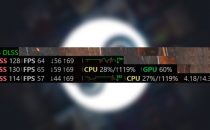




































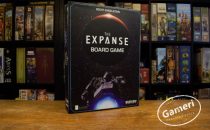




















Wolfboy
12.04.2019 - 13:56Znam da nije vezano za temu ali ne znam kako da mi netko odgovori. Dakle promjenio sam si ID na ps4 i sad sve redi normalno itd. Ali ne znam kako da sad makenm onaj name što se mogao promjeniti (ono first name and last name koje mogu vidjeti close friends) kako to da isključim da svi vide samo moj ID?
AtomicHood
@Wolfboy, 12.04.2019 - 14:13Otiđi na svoj PSN profil preko browsera, logiraj se, klikni na Account Settings, klikni PSN Privacy Settings, pod Personal Info | Messaging možeš podesiti tko može vidjeti tvoje pravo ime (Real Name). Ako želiš da svi vide tvoj novi ID, stavi sve opcije na No one.
moordrak
@AtomicHood, 12.04.2019 - 15:20Probao, 0 bodova. Opet. Moje ime je još negdje zapamćeno u sustavu i promjena se jednostavno ne registrira. Damm… Hvala za odgovor svejedno 🙂
moordrak
@Wolfboy, 12.04.2019 - 14:18I ja bi to volio znati (i ukloniti). Koliko sam “ubro”, svoje pravo ime vidiš ti i tvoji bliski prijatelji. Svi ostali vide PSN nick koji si odabrao (ako nisu pod close friends, ne bi trebali vidjeti pravo ime). Meni se pojavila ta glupost kada sam se prijavio na FB account i od tada ne mogu maknuti pravo ime iz sustava. Nigdje na accountu nisam dodao nikakve osobne podatke nego ih je PSN povukao sa FB-a.
moordrak
12.04.2019 - 14:08Hvale vrijedan trud! Zaključak: ne moram imati skupi laptop ali moram imati skupi PC. Nije govno nego je pas napravio malu smeđu nakupinu koja smrdi…
Neznam za druge, ja najčešće koristim grčko-rimsku sofa poziciju 😛 Zapravo, taj položaj mi se pokazao kao najbolji, odnosno u njemu me najmanje bole leđa nakon par sati drkenjanja po igrama. Ne mogu igrati ništa ležećki ili stojećki ili na klečalici ili štajaznam, na zahodu… Dobro sad ovo zadnje aj… tu i tamo odigram kakvu glupost na školjci…
departed1983
12.04.2019 - 14:49Zasto bilo koji strani gaming portal kad otvorim pisu o desavanjima sa reboota…uzimaju izjave od velikih faca i svasta nesta…a na hclu nista…
Jasterrr
12.04.2019 - 15:05Ja to radim u zadnje vrijeme otkako sam kupio laptop s Pascal grafičkom karticom (točnije 1050 TI Max-Q). Ja doduše koristim Steam In-Home streaming i Steam Link aplikaciju za Android jer mi radi dobro i neda mi se instalirat i namještat Moonlight. Imam identičan smartphone holder za Dualshock 4 😀 Na mobu najviše igram Borderlands 2 i Dead Cells za ubit vrijeme prije spavanja (dok mi mačka neda mira jer krene pravit kaos u stanu kad idem spavat). Probao sam Rocket League (kojeg igram svaki dan) ali ima previše input laga za normalno igranje.
Imam tu i tamo manja trzuckanja (slika ne izgleda potpuno glatko kao na monitoru) pa ću se možda i natjerat probat Moonlight.
Zoran Žalac
@Jasterrr, 12.04.2019 - 15:38Mačka 🙂
Cros70
12.04.2019 - 15:44Ja preko Steam-a strimam s glavnog Pc-a na drugi Pc koji je spojen na Tv i surround sustav od 7.1. I sve radi za 10. Glavi Pc je normalno jak. A drugi Pc s intergiranom grafickom od i3 procesora. Koji i sluzi samo za multimediju
Sinek
12.04.2019 - 16:09radije bih visio sa stropa i igrao na gamepadu/m&k nego lezao u najfinijem krevetu i pritiskao ove glupe tipke na ekranu mobitela
funky0308
12.04.2019 - 16:23Odlicno si to polrio, svaka cas. Ovo je jedan od najkompletnijih vodica za stream sa PCa na nasem jeziku kojega sam vidio. Cak si otvaranje portova uspio koliko-toliko pokriti. Super. Vecini ce ovo zvucati kao pakao za proci ali nije. Ovo je napisano za ljude koji stvarno malo znaju, vecina PCasa zna puno ovakvih tweakova i proci ce kroz sve ovo za par min.